
في هذه التعليمات، هو مفصل أن لعملية WSAPPX وماذا تفعل في هذه الحالة عندما يؤدي إلى تحميل عالية على المعالج لتصحيح المشكلة. موضوع مشابه: أي نوع من عملية svchost.exe ولماذا يتم تحميل المعالج.
ما هي عملية WSAPPX
كجزء من عملية WSAppx، تعمل خدمات النظام (محددة عند نشر العملية في إدارة المهام) المسؤولة عن تثبيت وتطبيقات Windows 10 وتدعم تطبيقات Windows 10.
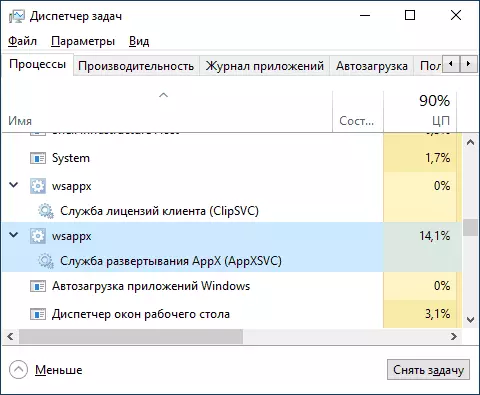
وفقا لذلك، في العمل العادية، ويمكن أن تظهر العناصر المقابلة في إدارة المهام أثناء تشغيل التطبيق (بما في ذلك الخلفية)، وتركيب أو إزالة.
عادة ما لا يؤدي أي عبء مهم على المعالج العناصر قيد النظر: يمكن أن يزيد لفترة وجيزة في عمليات التثبيت أو التحديث، في حالات أخرى، على عمل الخلفية يتردد في منطقة الصفر. لسوء الحظ، هذا ليس هو الحال دائما.
ماذا تفعل إذا السفن WSappx المعالج في نظام التشغيل Windows 10
التالي - بالترتيب، والأساليب التي يمكن أن تساعد في تصحيح المشكلة مع الحمل العالي الثابت من عمليات WSAppx في إدارة المهام:
- إذا ظهرت المشكلة بعد إعداد بعض التطبيقات الجديدة من متجر Windows 10، فحاول إزالةها. إذا كان لديك نقاط الاسترداد إلى التاريخ الذي يسبق ظهور المشكلة، يمكنك استخدامها.
- قم بتشغيل متجر التطبيقات في قائمة "التنزيلات والتحديثات" المفتوحة وحديث جميع التطبيقات (أثناء التحديث، قد يكون الحمل أعلى من اللحظة الحالية، ولكن بعد أن تختفي).
- انتقل إلى المعلمات - التطبيقات - التطبيقات والقدرات. فرز التطبيقات من تاريخ التركيب. لجميع التطبيقات المثبتة مؤخرا / محدثة من متجر ويندوز 10 (لن يكون هناك تطبيقات أخرى في القائمة، انتقل إلى "إعدادات متقدمة" ثم انقر على "إعادة تعيين". التطبيقات غير الضرورية من القائمة أفضل لإزالة.
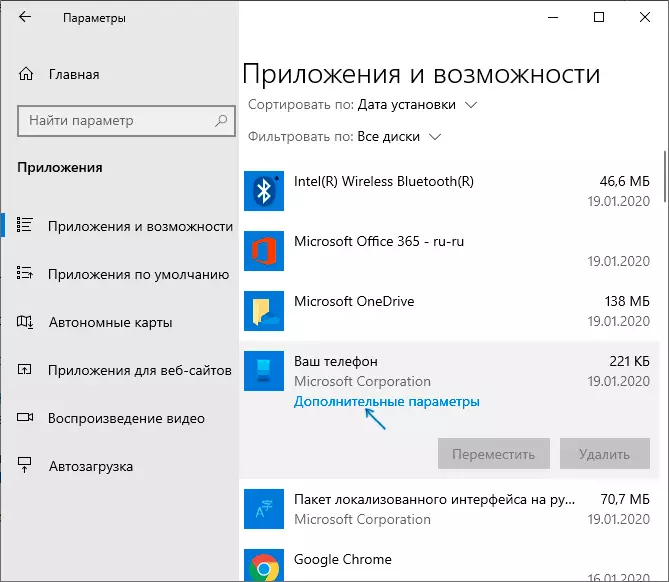
- إذا كنت تعطيل ويندوز 10 ملف ترحيل الصفحات، فإنه يمكن أن يسبب السلوك WSappX، في محاولة لتشغيله مرة أخرى. اقرأ المزيد عن كيفية القيام بذلك: Windows 10 Swap File.
- إذا كنت لا تحتاج إلى تطبيقات Windows 10 بأي طريقة، فيمكنك محاولة إيقاف الخدمة وتعطيلها التي تقوم بتحميل المعالج داخل Wsappx. ومع ذلك، من الناحية النظرية، يمكن أن يؤثر على الأداء وعناصر النظام الأخرى في نظام التشغيل Windows 10، كما هو الحال في نظام التشغيل نفسه كثيرا "مرتبط" بتطبيقات UWP.
- تتمثل إحدى النصائح المتكررة في هذه الحالة في تعطيل متجر Windows 10 في محرر نهج المجموعة المحلي (GPEDIT.MSC) على تكوين المسار للكمبيوتر - قوالب الإدارة - مكونات Windows - متجر قطع اتصال المتجر. في ذاكرتي، لم تكن هذه الطريقة مفيدة أبدا، ولكن يمكنك تجربة ذلك، ويمكنك إدخال معلمات أخرى بالإضافة إلى نفس القسم من محرر نهج المجموعة المحلي.
- لمنع العمل المناسب للخدمات قيد النظر، يمكنني إجراءات مكافحة الفيروسات من طرف ثالث، وأدوات تنظيف النظام التلقائي، في بعض الحالات - الإجراءات على فصل عن بعد ("المراقبة" ("المراقبة" ("المراقبة") من Windows إذا تم تثبيت شيء ما من هذا أو تم إجراؤه مؤخرا ، تذكر.
- واحد من أكثر الأخطاء تعمل بشكل متكرر، ولكن ليس أكثر الخيارات الأكثر ملاءمة لتصحيح الحمل العالي WSAppx - إنشاء مستخدم جديد، والذهاب تحتها، تأكد من أن الحمل طبيعي ثم ترحيل هذا المستخدم بالكامل.
في معظم الحالات، يساعد أحد الأساليب في حل المشكلة. بالإضافة إلى ذلك، لاحظ أنه من بين تطبيقات المتجر المحددة بشكل متكرر، مما يؤدي إلى زيادة تحميل على معالج WSAppx، قم بتمييز الأدوات المساعدة ذات العلامات التجارية لأجهزة الكمبيوتر المحمولة أو أجهزة الكمبيوتر (تلك التي تمتد تماما كتطبيقات UWP، مثل Lenovo و Dell).
